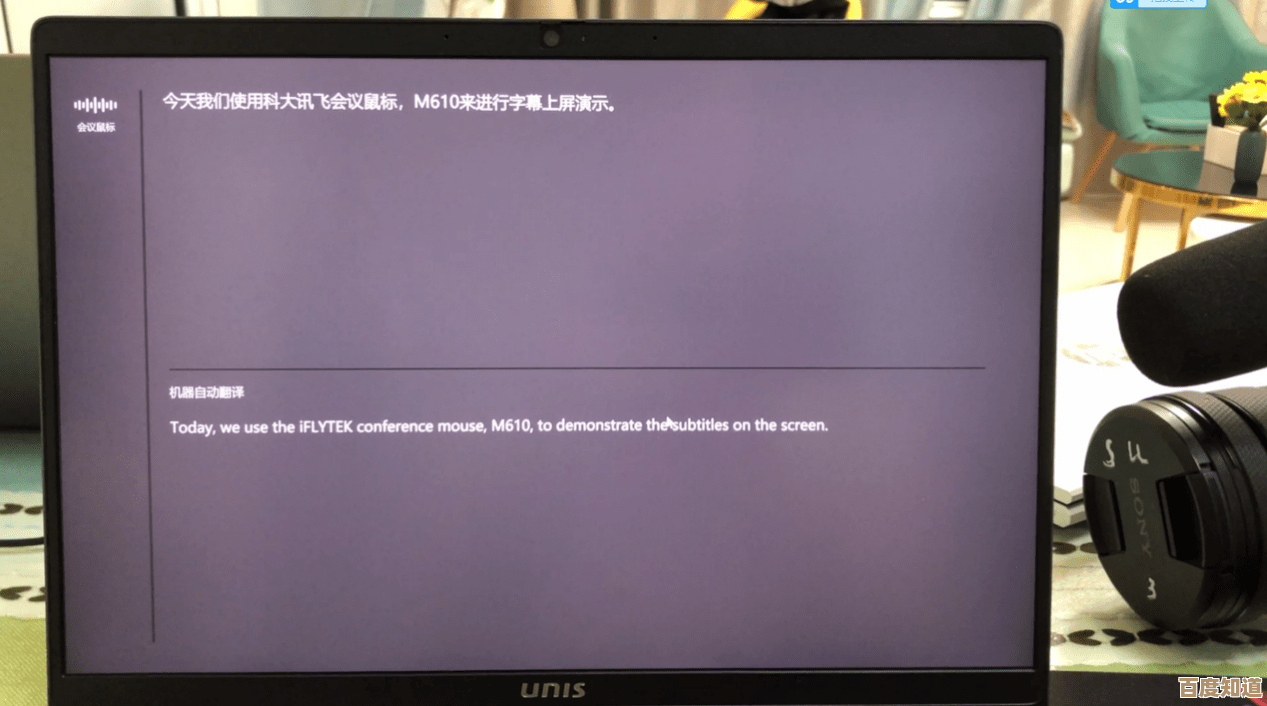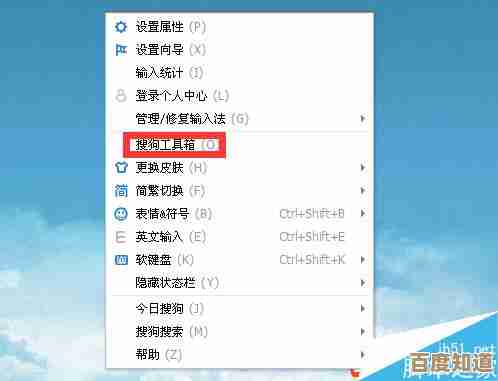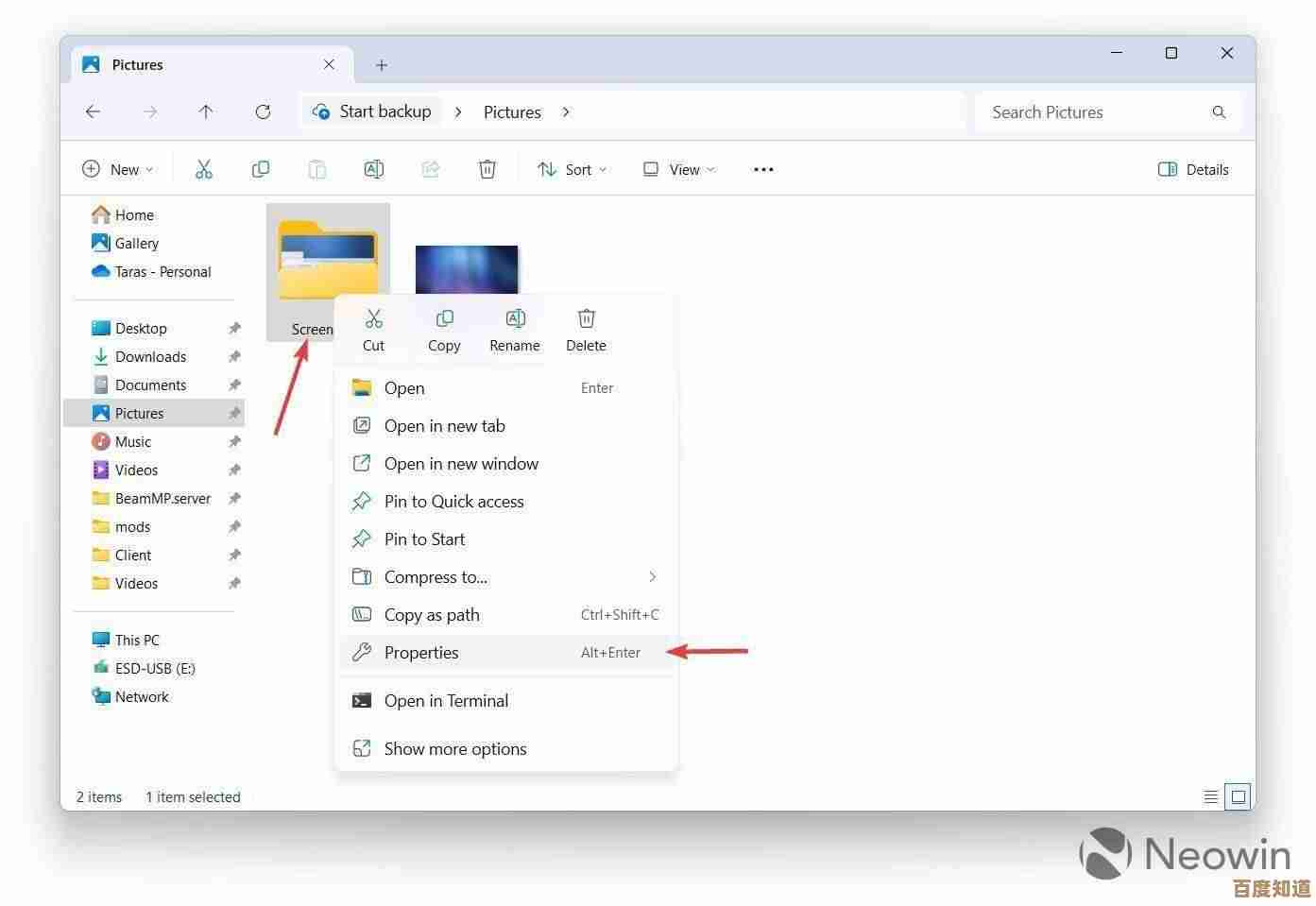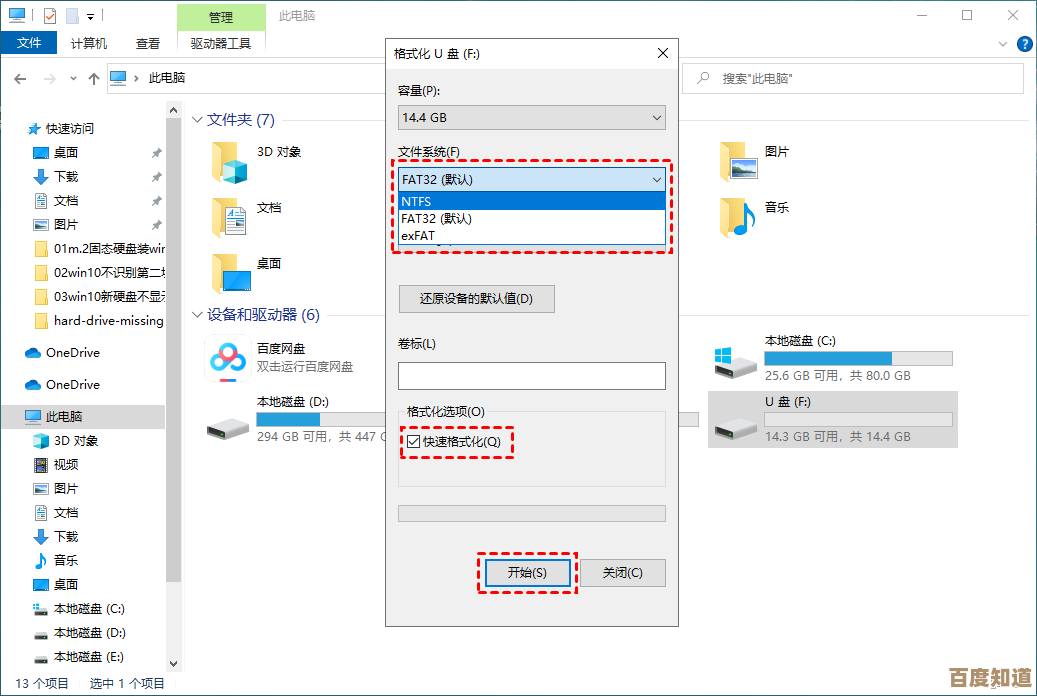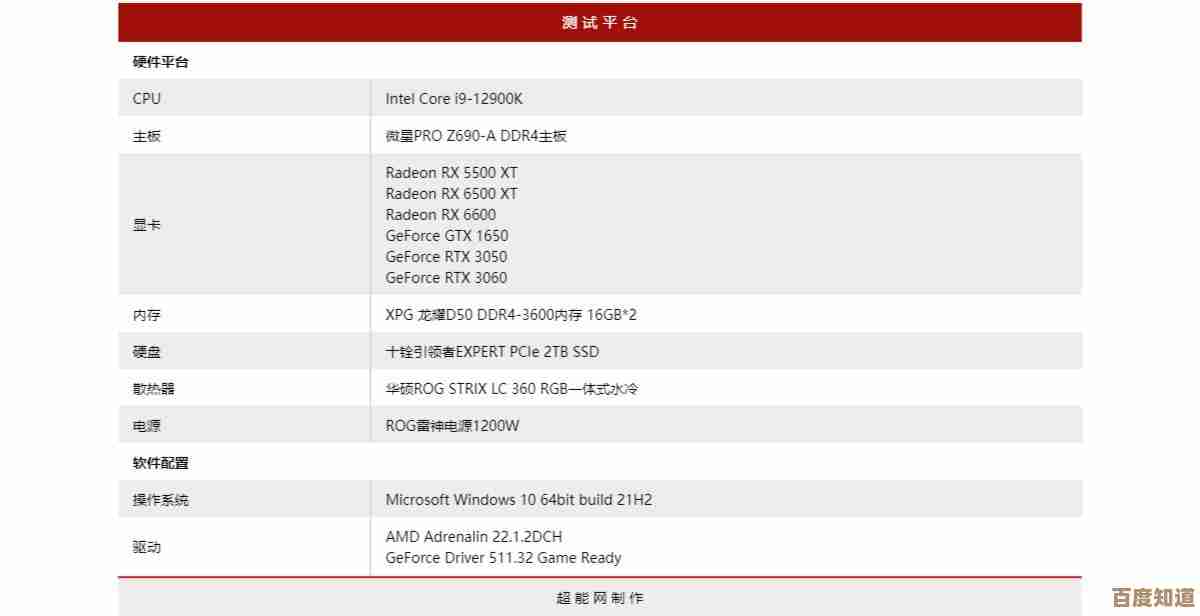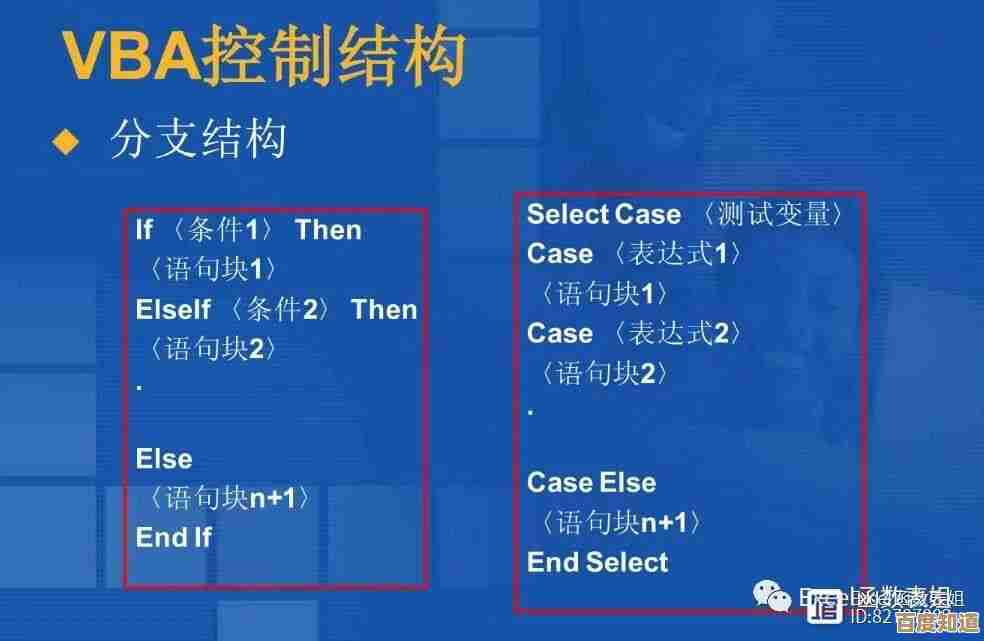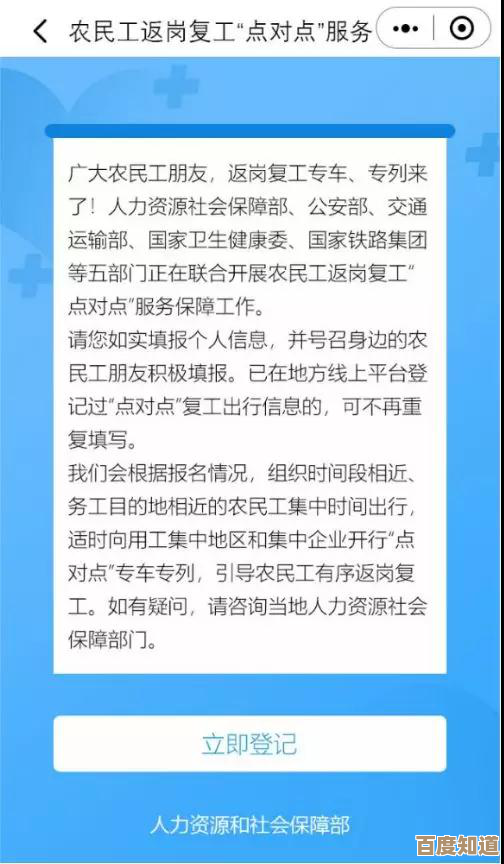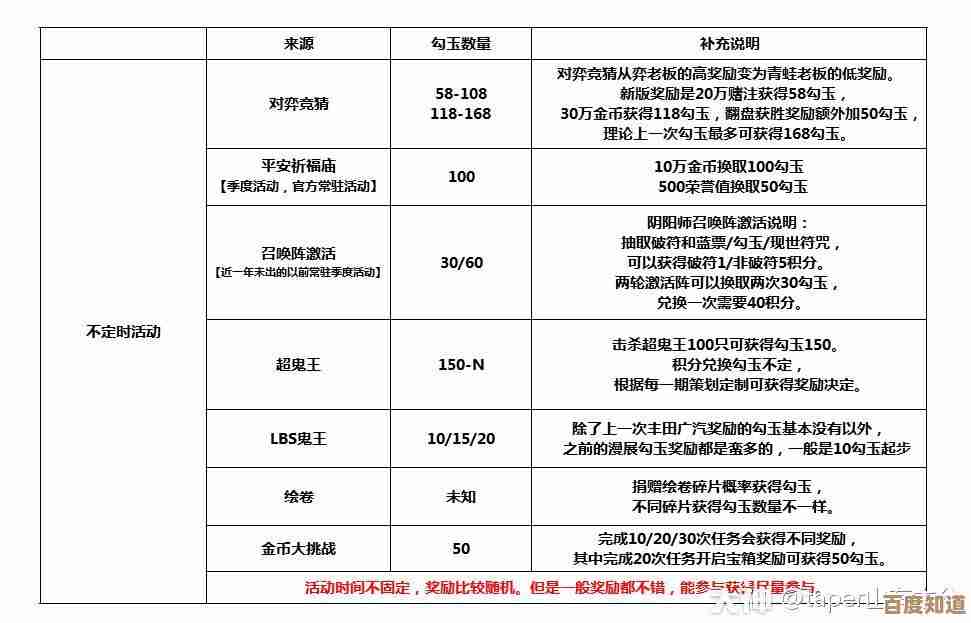学习CAD标注快捷键,小鱼分享连续标注实用教程与技巧
- 游戏动态
- 2025-11-02 04:12:11
- 5
(来源:小鱼分享)
CAD标注的通用快捷键
记住几个最基础、最常用的标注快捷键,这是提高效率的第一步:
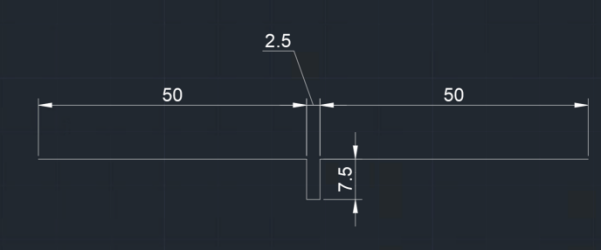
- DAL (DIMLINEAR):线性标注,这是最常用的,用于标注水平或垂直方向的尺寸。
- DAN (DIMANGULAR):角度标注,用来标注两条线之间的角度。
- DRA (DIMRADIUS):半径标注,专门用来标注圆或圆弧的半径。
- DDI (DIMDIAMETER):直径标注,专门用来标注圆的直径。
- DCO (DIMCONTINUE):连续标注,这是今天的重点,下面会详细讲。
- D (DIMSTYLE):标注样式管理器,在这里可以统一修改所有标注的外观,比如文字大小、箭头样式等。
连续标注(DCO)的实用教程与技巧
连续标注(DCO)是一个“懒人神器”,当你需要标注一排连续的对象时,它能帮你省去大量重复点击的时间。

基本操作步骤(来源:小鱼分享):
- 打好“第一个点”:在使用连续标注(DCO)之前,你必须先有一个“基准标注”,这个基准标注通常用线性标注(DAL)来做,你先标注好第一段墙体的尺寸。
- 启动连续标注:在命令栏输入 DCO 然后按回车键。
- 自动接力:这时你会发现,CAD会自动以上一个标注的终点作为新标注的起点,你只需要用鼠标点击下一个需要标注的点(比如第二段墙体的端点),它就会自动生成第二个标注。
- 继续点击:接着点击第三个点、第四个点……标注会一个接一个地自动生成,非常流畅。
- 结束命令:按两次回车键或者ESC键退出命令。
实用技巧(来源:小鱼分享):
- 巧用“基线标注”:如果所有尺寸都需要从同一个起点开始标注(比如都从轴线开始),可以在做完第一个基准标注后,使用 基线标注(DIMBASELINE,快捷键DBA),它的操作方式和连续标注类似,但所有标注都从一个起点出发。
- 选错基准怎么办?:如果你发现连续标注的基准不对(比如它捕捉到了错误的上一个标注),别急着取消,在DCO命令下,在命令栏输入 S 然后回车,就可以重新选择一个标注作为新的基准。
- 检查标注样式:在开始大量标注前,最好先用 D 命令进入标注样式管理器,把文字大小、箭头尺寸等设置好,否则等全部标完再统一修改,虽然也能改,但提前设置好更省心。
- 结合“快速标注”(QDIM):对于更规则的一排图形(比如一排并列的窗户),可以尝试 快速标注(QDIM) 命令,先选中所有要标注的图形,然后输入QDIM,它可以一次性生成多个连续或并列的标注,速度更快。
核心要点总结: 连续标注(DCO)不是一个独立的命令,它像一个“跟屁虫”,必须紧跟着一个“老大”(基准标注)才能工作,用熟了之后,标注一长排尺寸就是几秒钟的事情。
本文由陆舒于2025-11-02发表在笙亿网络策划,如有疑问,请联系我们。
本文链接:http://www.haoid.cn/yxdt/53847.html